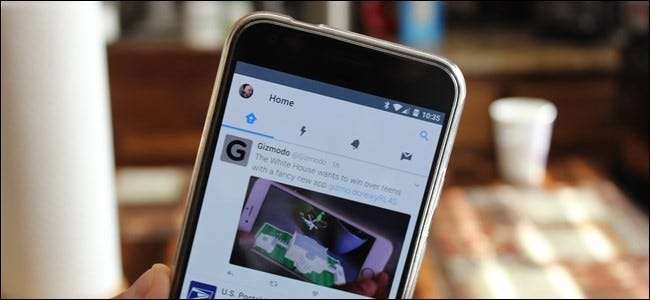
Kontosäkerhet är viktigt - inte bara för online shopping och bankkonton, utan också för dina sociala konton. Skadorna som någon kan göra på ditt personliga och yrkesmässiga liv kan vara förödande. Precis som alla andra viktiga konton måste du vidta lämpliga försiktighetsåtgärder för att se till att du är den enda som har åtkomst.
Uppdatering: Twitter just meddelat att de lagrade allas lösenord i ren text på sina servrar och vi kommer förmodligen att ta reda på att någon har en fil med allas lösenord någon gång. Så…. du bör ändra ditt lösenord. Och aktivera tvåfaktorautentisering, som hindrar någon från att logga in som du, även om de stjäl ditt lösenord eller Twitter bara börjar skriva ut våra lösenord och skicka dem till slumpmässiga personer.
För några veckor sedan fick jag ett omnämnande på Twitter av en mycket nära vän till mig. Det var en grov tweet med en länk - något han aldrig skulle göra. Jag hoppade omedelbart över till hans profil för att se att den här typen av tweets hade hänt i ett par dagar, och det fanns det mycket av dem. Med tanke på karaktären av hans jobb visste jag att detta var dåligt. Jag ringde upp honom för att meddela honom vad som hände, och han tog snabbt hand om situationen.
RELATERAD: Så här tar du bort ditt Twitter-konto
Det här är bara ett av många scenarier som kan spelas ut om du inte säkrar dina sociala konton ordentligt. Låt oss prata om hur vi kan se till att detta inte händer din Twitter-konto, ska vi?
Medan du kan göra det mesta av det vi ska prata om i dag från Twitter-appen kommer vi att täcka det mesta av det här från nätet.
Som med de flesta kommer du att vilja börja i din Inställningar för Twitter-konto . Det finns några områden att fokusera på här, med början med din första försvarslinje: ditt lösenord.
Välj ett starkt lösenord
Jag vet att du har hört allt tidigare, men jag kommer att vara killen som fortsätter att säga det tills du lyssnar: du måste använda ett starkt lösenord . Det här är inte ett alternativ - om det är lätt för någon du känner att gissa är det inte starkt! Om allt som krävs är att någon lär sig lite om dig - favoritfärger, husdjursnamn, barnnamn eller födelsedagar osv. - för att gissa ditt lösenord, så är det inget att gå. Jag förstår det, det är lättast att komma ihåg. Jag vet. Men de är också de mest osäkra.
RELATERAD: Varför ska du använda en lösenordshanterare och hur du kommer igång
Naturligtvis, ju säkrare ditt lösenord desto svårare är det att komma ihåg. För det ändamålet borde du verkligen använd en lösenordshanterare . Jag har använt LastPass i flera år - det har alla lösenord som jag aktivt använder lagras bakom de låsta dörrarna, och det är fantastiskt. Jag kommer ihåg mitt primära LastPass-lösenord, och det gör resten för mig. Det genererar säkra lösenord och kommer ihåg dem så att jag inte behöver.
När du väl har åtagit dig en livsstil med säkra lösenord är det dags att ändra ditt skrämmande Twitter-lösenord. Från Twitters kontoinställningar sidan, klicka på "Lösenord."
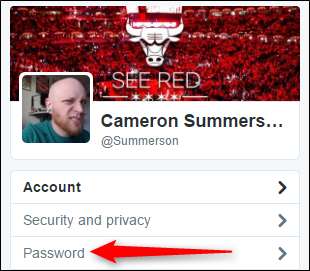
Du måste först ange ditt gamla lösenord, välj ett nytt. Om du ställer in LastPass (eller någon annan lösenordsgenerator), skulle jag bara låta det göra sitt här. När du är klar klickar du bara på Spara ändringar.
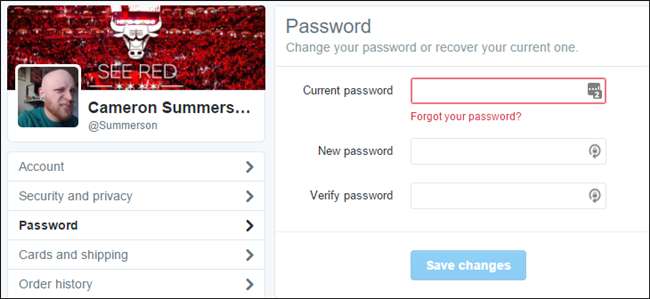
Bra jobbat, du är nu ett steg närmare ett säkert konto.
Använd SMS Two-Factor Authentication
Din andra säkerhetslinje är tvåstegsverifiering, som också ofta kallas Two-Factor Authentication (eller kortfattat 2FA). Twitter förenklar detta faktiskt ännu mer, bara kallar funktionen "Inloggningsverifiering"
I grund och botten betyder det att när du (eller någon annan) försöker logga in på ditt Twitter-konto kommer det också att kräva en unik kod som skickas till ditt telefonnummer eller en tredjeparts 2FA-tjänst. Naturligtvis hjälper det inte mycket om någon har din telefon, men då har du mycket mer att oroa dig för än bara Twitter.
För att ställa in inloggningsverifiering, gå till dina Twitter-inställningar, som tar dig till det "Konto" -avsnittet. Leta efter "Säkerhet" och du skulle se knappen "Ställ in inloggningsverifiering".

Klicka på den rutan. En popup dyker upp så att du kan ställa in funktionen.
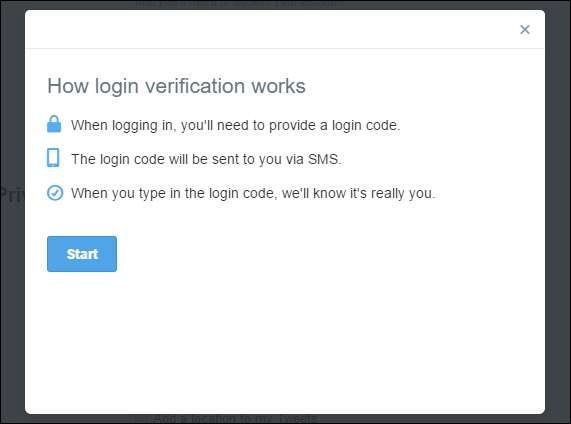
Klicka på start här och lägg sedan in ditt lösenord.
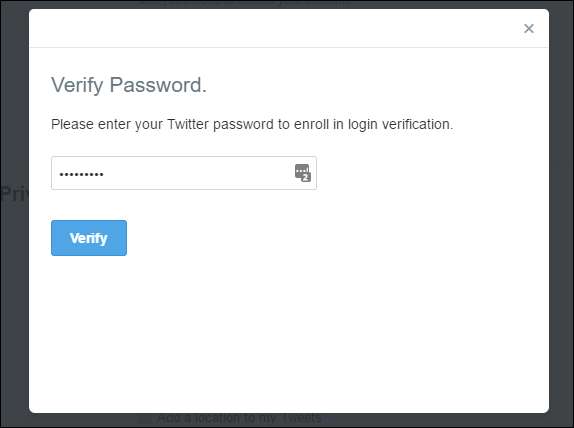
Nästa sida kommer att be dig att verifiera ditt telefonnummer - klicka på "Skicka kod" när du har verifierat att numret är korrekt.
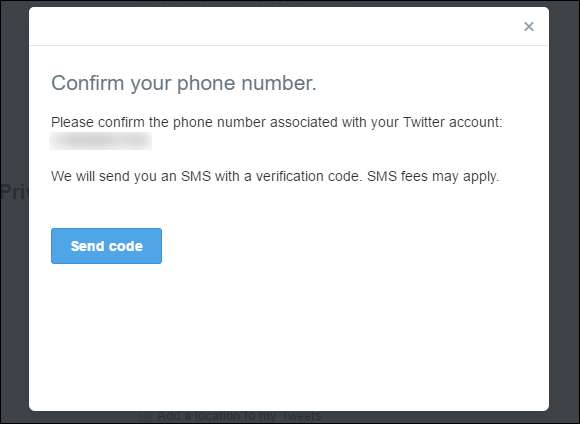
Inom några sekunder ska du få en kod skickad till din telefon. Mata in koden i nästa skärm för att bekräfta.

När du har angett koden kommer den att meddela att inloggningsverifiering är aktiverad på ditt konto och erbjuder säkerhetskopieringskoder. Om du inte gör det nu kan du alltid få dem senare genom att öppna Inställningar> Säkerhet och sekretess igen.

När inloggningsbegäranden har aktiverats visas också ett nytt alternativ: Skapa app-lösenord. I huvudsak skapar detta ett tillfälligt lösenord som du kan använda för att logga in på Twitter på nya enheter eller i appar. Det tillfälliga lösenordet upphör att gälla efter en timme, vilket gör detta till en trevlig säkerhetsfunktion för snabba inloggningar.
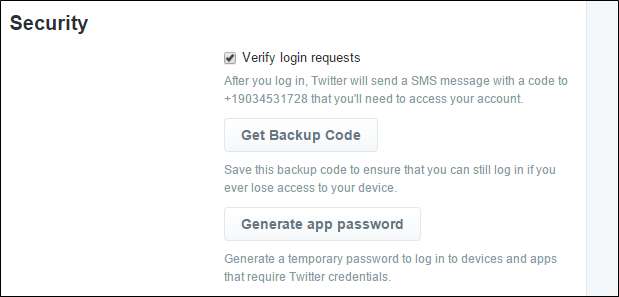
Med allt klart, gå ner till slutet av sidan och klicka på "Spara ändringar." Det är viktigt!
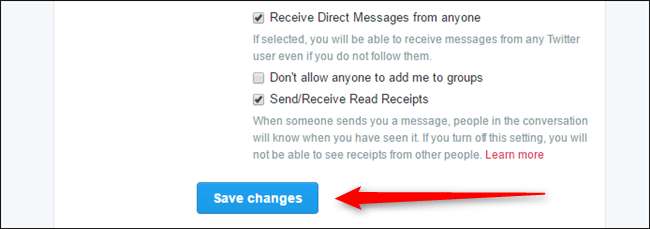
Använd applikationsbaserad tvåfaktorautentisering
RELATERAD: Varför ska du inte använda SMS för tvåfaktorautentisering (och vad du ska använda istället)
Twitter är som standard att skicka verifieringskoder till dig, men SMS-baserad tvåfaktorautentisering är osäker av många anledningar. Lyckligtvis stöder Twitter nu tredjepartsverifieringsapplikationer, till exempel Authy . Dessa verktyg har bättre säkerhetsrekord än SMS, och vi rekommenderar att du använder en.
För att komma igång måste du först ställa in SMS-baserad tvåfaktorautentisering, så följ instruktionerna ovan. Gå tillbaka till avsnittet "Konto" i dina Twitter-inställningar och knappen som du tryckte på tidigare kommer nu att märkas "Granska dina inloggningsverifieringsmetoder."
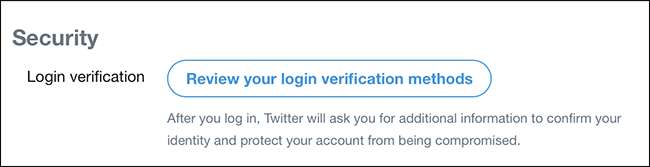
Klicka på knappen igen så kommer du till sidan som beskriver dina inloggningsverifieringsmetoder.
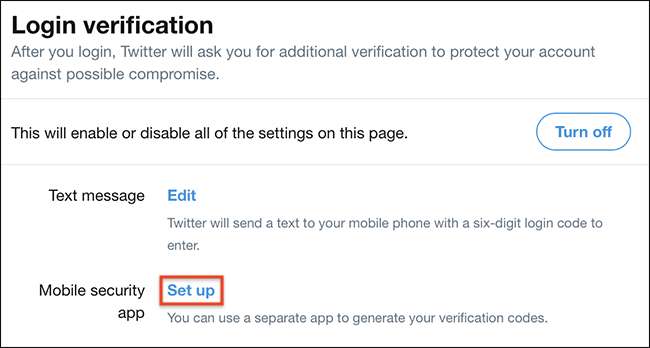
Klicka på länken "Ställ in" bredvid "Mobil säkerhetsapp" så börjar processen.
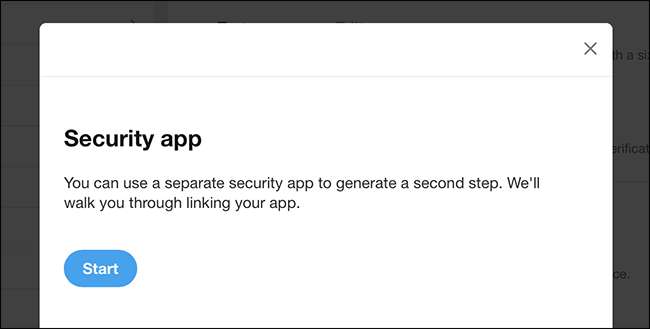
Klicka på “Start” så får du en QR-kod för att skanna med den mobila 2FA-applikationen du väljer.
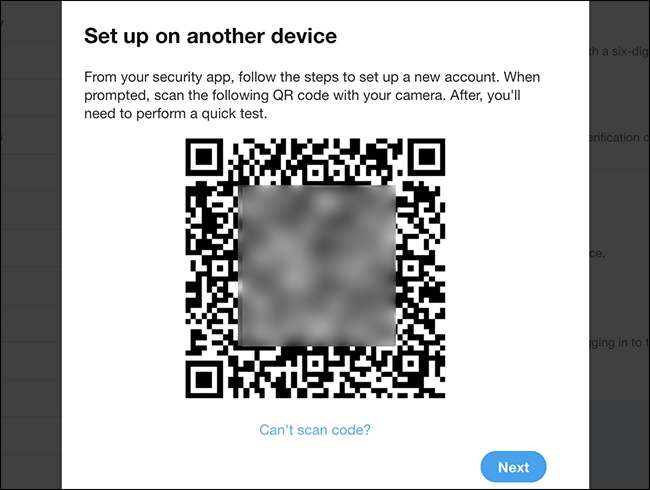
Hur du gör detta varierar beroende på din 2FA-applikation, men i Authy är det så enkelt som att trycka på menyn följt av "Lägg till nytt konto" och sedan följa instruktionerna.
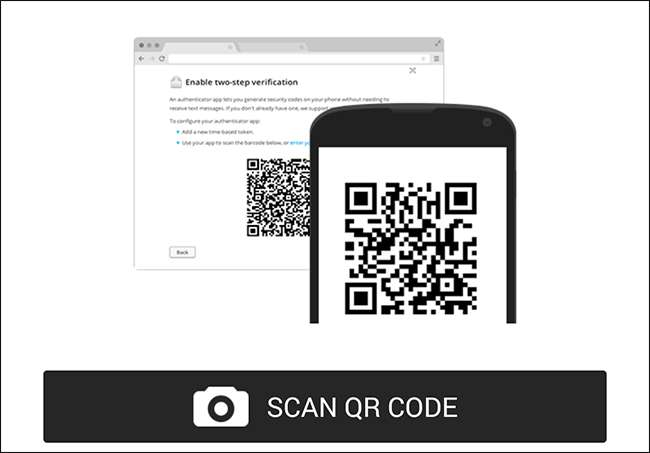
Skanna koden så är du klar. Vi rekommenderar att du inaktiverar verifiering av textmeddelanden efter att du har ställt in detta för att helt skydda dig från SMS: s säkerhetsbrister.
Kräva personlig information med återställning av lösenord
I samma meny där du ställer in inloggningsförfrågningar finns det ett annat alternativ som du antagligen också vill aktivera: "Kräv personlig information för att återställa mitt lösenord".

När du markerar den här rutan kräver Twitter personlig information från dig innan du låter lösenordet återställas. Detta kommer i huvudsak att hjälpa till att förhoppningsvis begå felaktiga handlingar från ditt konto genom att återställa ditt lösenord.
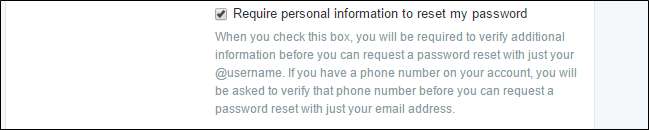
När du har markerat den lilla rutan trycker du på knappen "Spara ändringar" längst ner på sidan.
Håll koll på anslutna appar
Som med andra konton - Google, Facebook osv. - kan du använda Twitter för att logga in på andra appar och tjänster. Detta är ett mycket enkelt sätt att snabbt och enkelt få tillgång till specifika tjänster - särskilt sådana som i slutändan kommer att kunna skicka tweets till ditt konto.
Men med tiden kan du sluta använda dessa appar. Det är därför det alltid är en bra idé att hålla ett öga på vad du har gett åtkomst till. Om du inte längre använder den appen eller tjänsten, återkalla dess åtkomst. Ingen mening med att ge tillgång till något du inte använder!
Klicka på "Apps" -posten på sidan Kontoinställningar. Det är närmare längst ner på sidan.
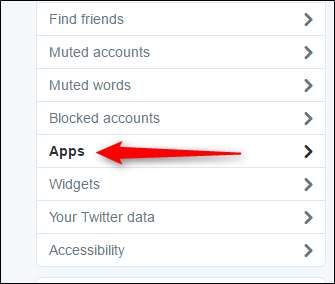
Gå bara igenom listan - om du ser något föråldrat, klicka bara på knappen "Återkalla åtkomst". Upprepa denna process för alla appar du inte använder. Jag skulle komma tillbaka och kontrollera listan en gång i några månader, bara för att hålla den ren.
Om du råkar klicka på ”återkalla” i en app som du fortfarande använder är ”Ångra återkallad åtkomst” redo för dig. Det är bekvämt.
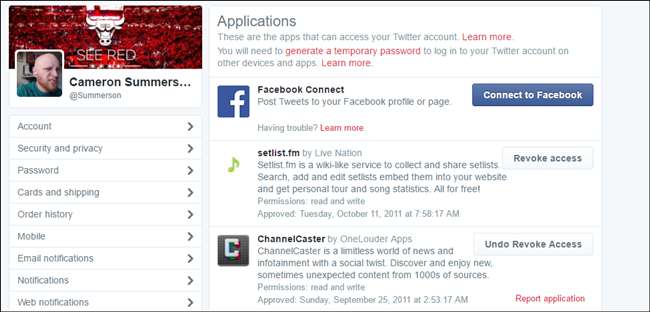
Medan det finns en handfull andra områden i Twitters kontoinställningar som du kanske också vill titta närmare på - till exempel aviseringar - korrelerar de inte nödvändigtvis direkt med att säkra ditt konto. Gör det mindre irriterande? Säker. Men inte säkra.
Vad vi har täckt här idag är emellertid tegelstenarna för att se till att ditt konto är så säkert och säkert som det kan vara.







